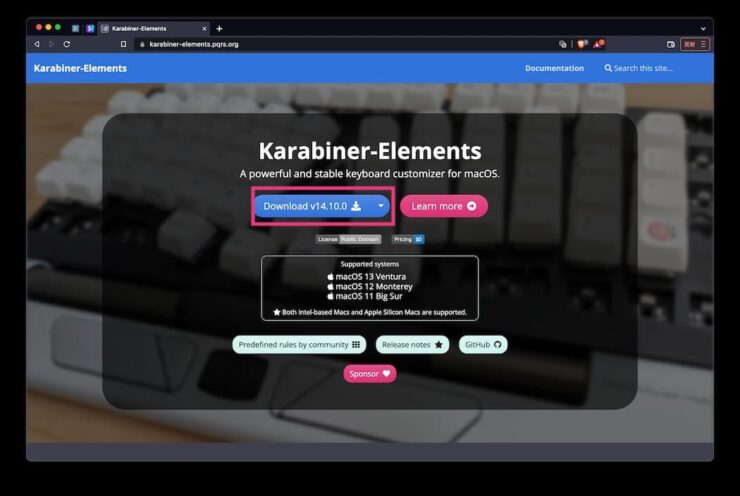先日、Karabiner- Elementsでエンターキーの位置をスペースキーの左右に変更しました。
これがすっごく快適で、小指の痛みが明らかに解消したのですが。
変更した直後、記号キーの配列がUS配列のように変わっていた。
簡単に解決できたので、同じ現象に見舞われた方がいたら参考にしてみてください。
目次
何が起きたのか
日本語の文章を打っていたときに、「8」+「シフトキー」で「( 」を打とうとしたら、入力されたのはなぜか「*」でした。
むむ、これはおかしいぞと思い、「2」+「シフトキー」を押してみたら、入力されたのは「 ” 」ではなく「@」だった。
他の数字キー+シフトキーや記号キーを押してみても、入力される文字はいつもの日本語配列と異なる。
Karabiner- Elements以外は何もいじってないので、原因は他に考えられない。
Virtual KeyboardのCountry Codeで解決
で、Karabiner- Elementsをあちこち触っているうちに、簡単に解決しました。
『Virtual Keyboard」の「Country Code : 0」という項目が、「ANSI (North America, most of Asia and others) 」になっている。
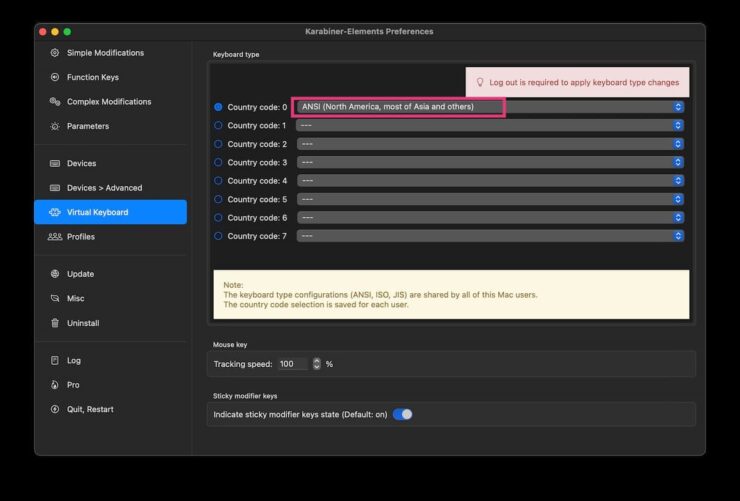
他の選択肢に「JIS (Japanese) 」があったので変更してみました。
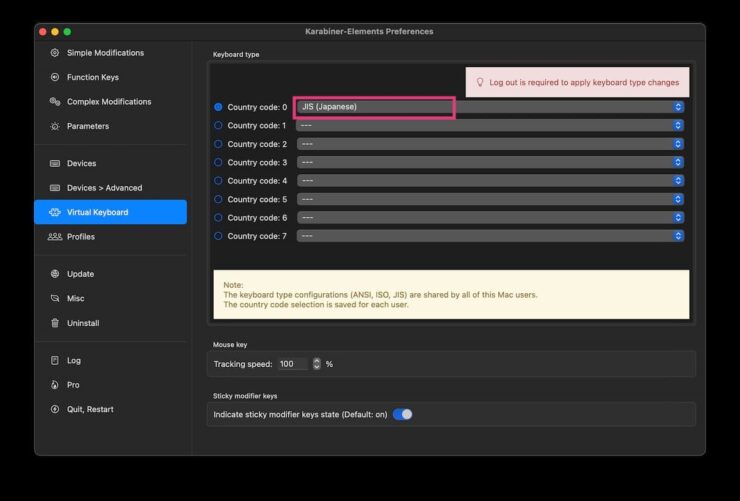
変更すると、「Log out is reqquired to apply keyboard type changes」という表示が出現。
変更を適用するにはログアウトが必要、つまりいったん終了しろってこと?と思い、終了ボタンを探す。
左下の「Quit, Restart」をクリックし、「Restart Karabiner- Elements」を押すと、直ちに終了、Karabiner- Elementsが再起動しました。
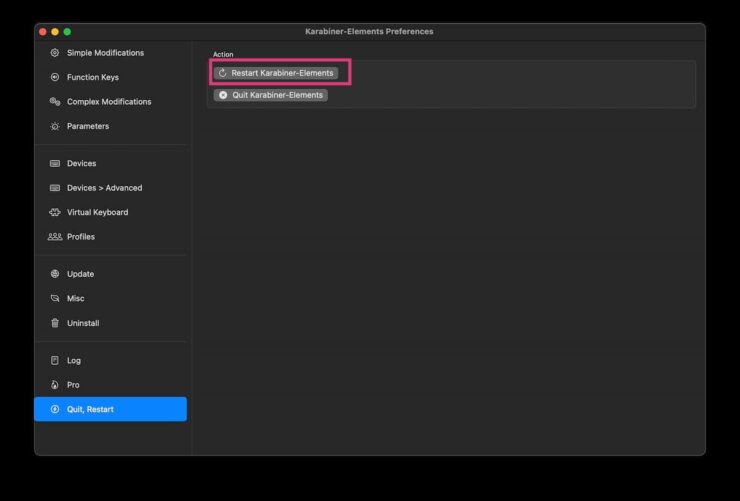
記号の配列は元通りの日本語配列に戻った。
「8」+「シフトキー」がちゃんと「( 」になりました。
考えられる原因
なぜこうなったんだろう?と考えてみたら。
Webブラウザからカスタマイズをインポートしたときに変わってしまったのではないかと思います。
「Complex Modifications」→「Add Rules」→
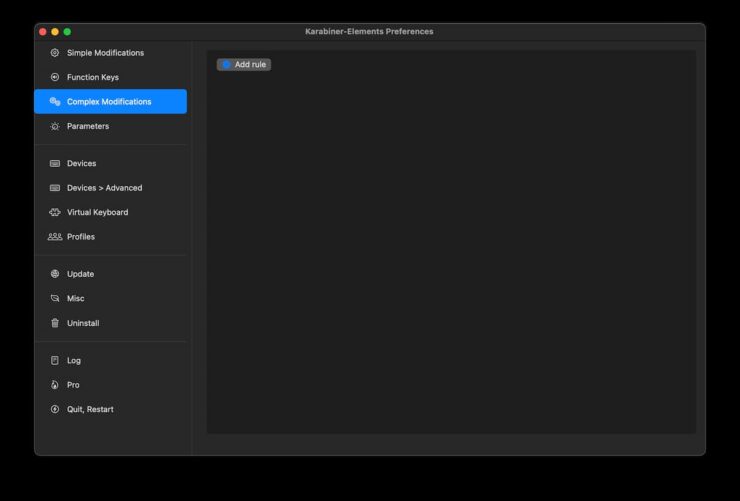
「Import more rules on the Internet (Open a web Browser) 」をクリック、
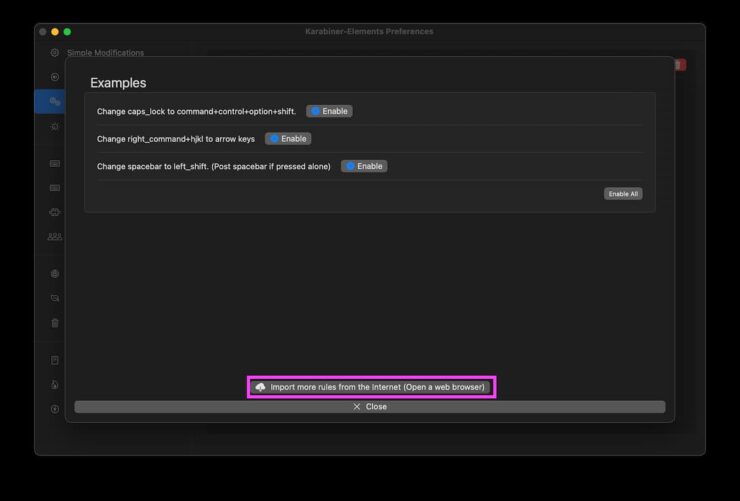
飛んだ先で「International (Language Spesific)」を選んだ後で。
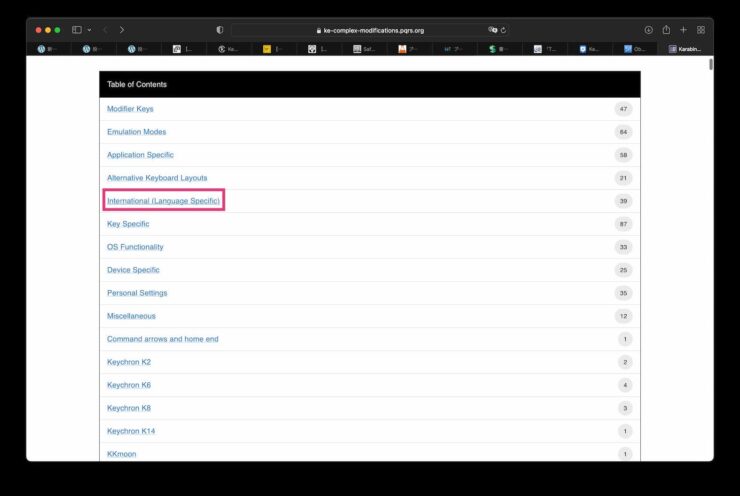
わたしの目当てのカスタマイズは「For Japanese (日本語環境向けの設定)(rev 6)」だったのですが、間違えて「For Japanese(JIS配列をASCII配列風にする設定)」を押してしまったんですね。
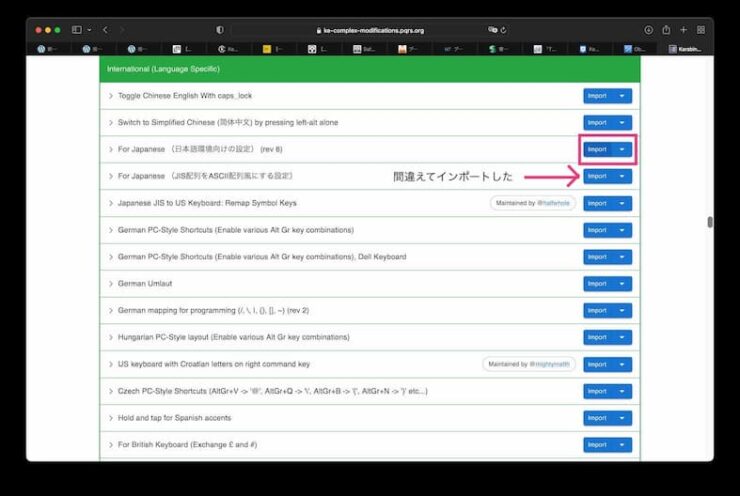
そのときに何か変わってしまったのかも…?しれない。設定を変えたりしたのかな?思い出せませんが。
インポートした「For Japanese(JIS配列をASCII配列風にする設定)」はすでに削除しました。
簡単に解決した
記号の配列が変わる、些細なことですがストレスを感じました。
同じ現象に見舞われる方がいるのか謎ですが、もしいたら今回紹介した方法を試してみてください。